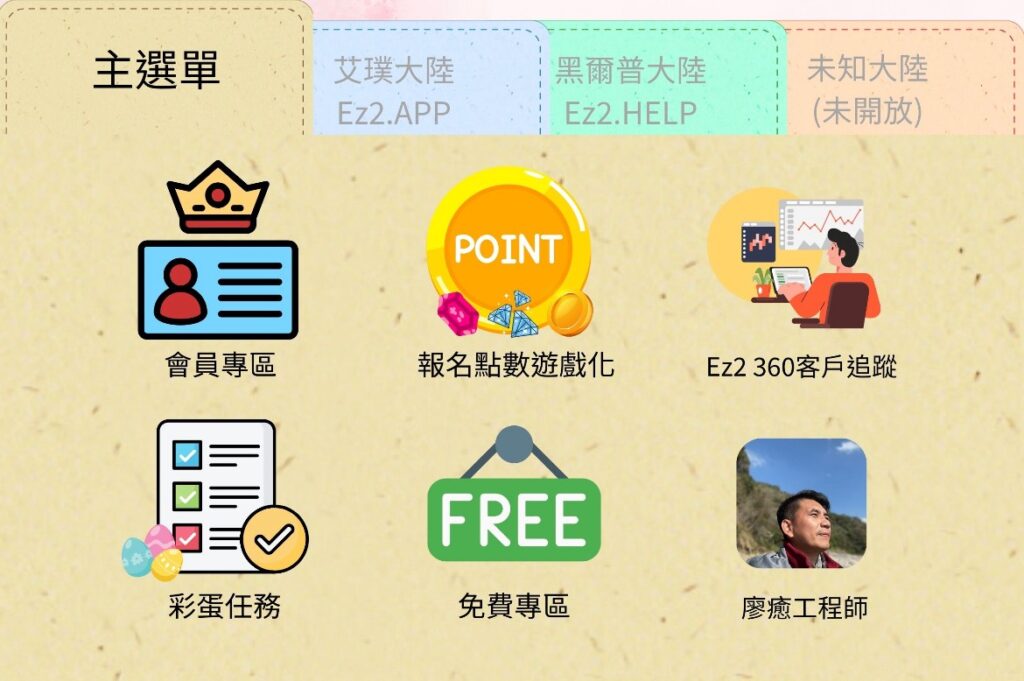
Ez2 LINE – 外掛安裝啟用、串接、與功能操作教學
[ez2_pageview]
[ez2share_buttons title=”分享這篇文章”]
[text_resizer]
本功能為 Ez2.APP 工程團隊獨家開發的 WordPress 插件。
將原本 LINE@ 預設的圖文選單,做成多頁切換、任意自訂版位。
並在原有的自動發送文字、圖文訊息功能外,還可以額外 將此帳號與官網串接綁定、深度遊戲化、客服機器人、CRM 排程群發訊息。
本篇文章將介紹串接與安裝使用方式。
▍1. 安裝外掛並啟用
Ez2外掛中心 -> 安裝「Ez2 LINE」外掛
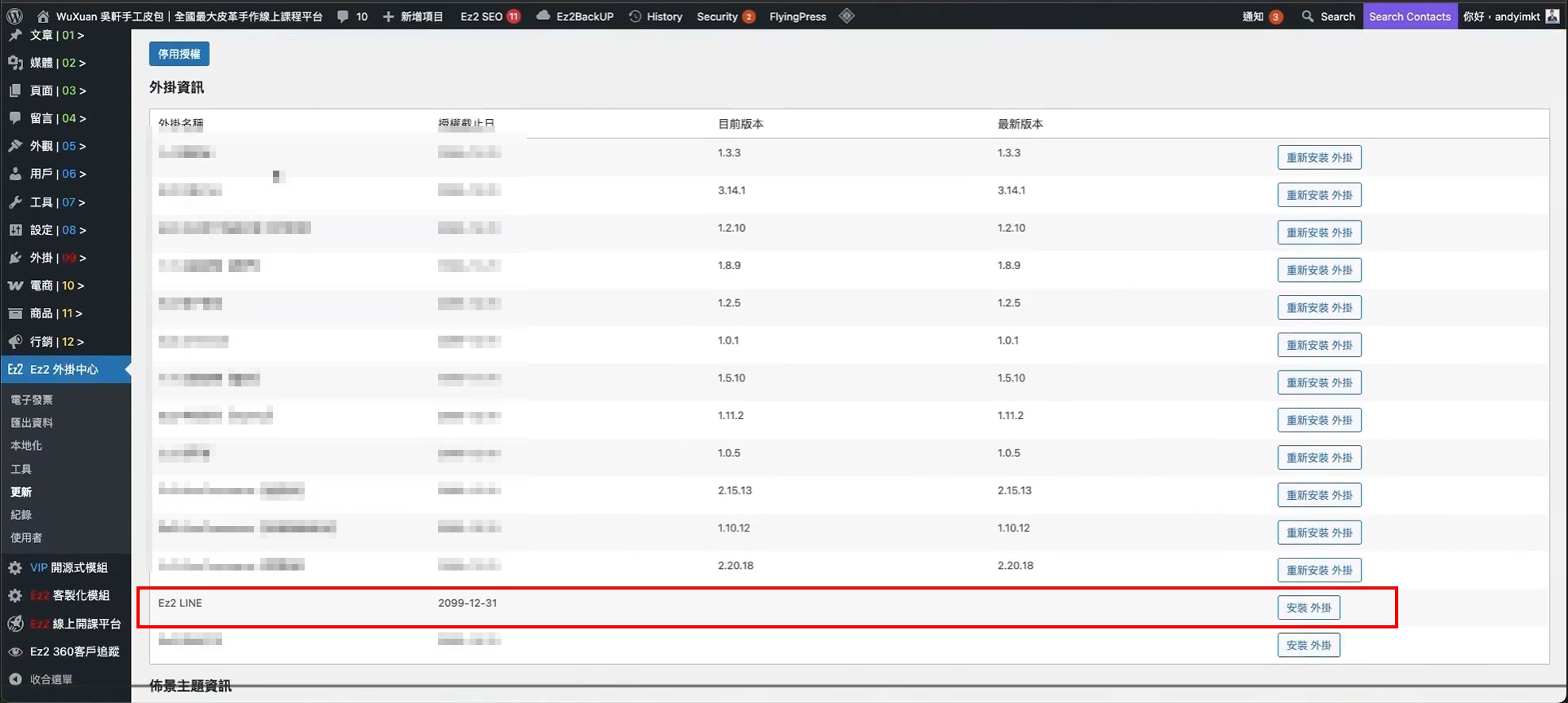
▍串接LINE@後台
使用者須先自行申請一個 LINE@ 商務帳號,並進入官方後台
從 Ez2 外掛中心,進入 LINE 功能後,會有三個需要串接的欄位,分別是
- Channel ID
- Channel secret
- 測試使用者 ID
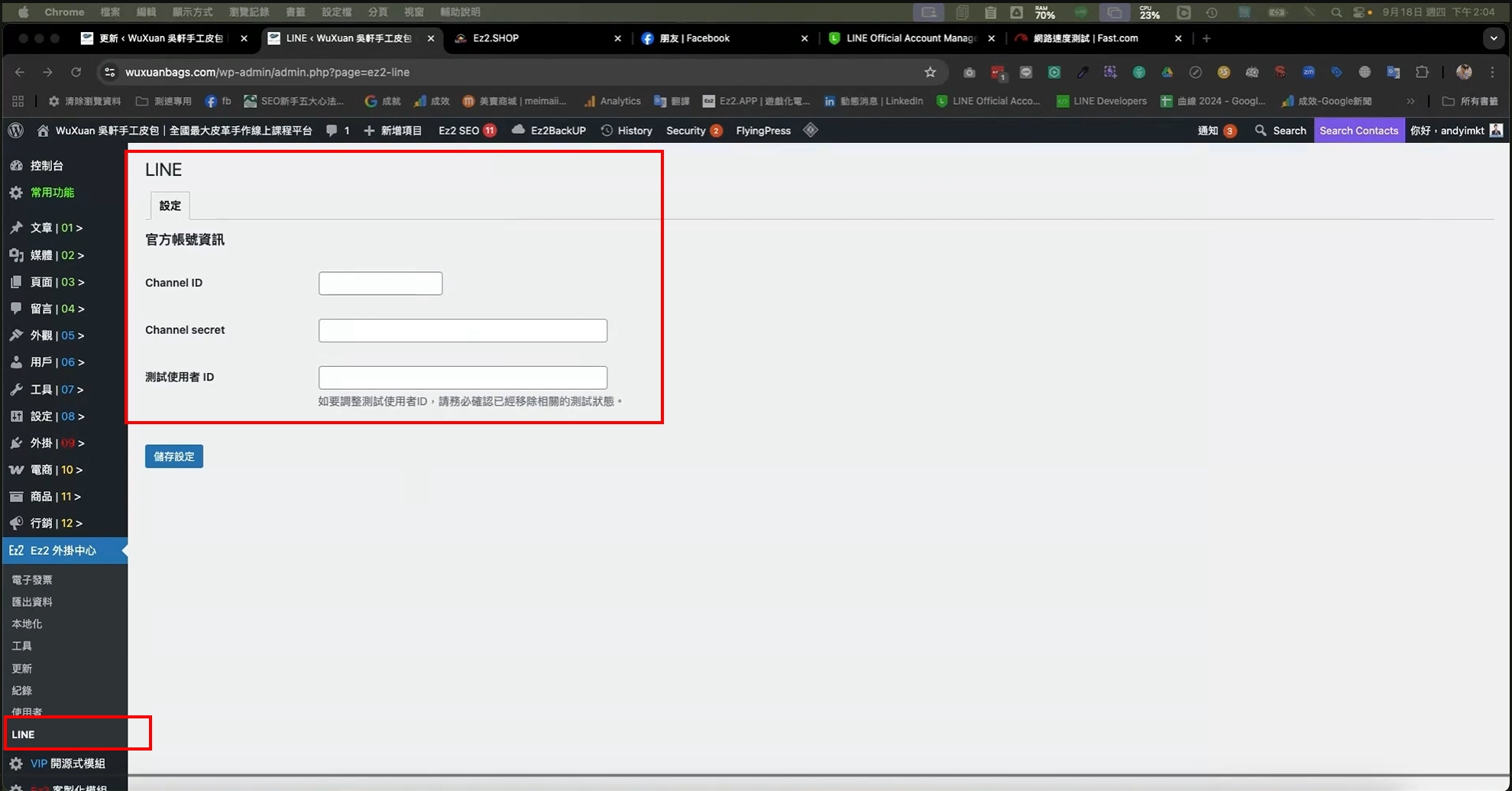
▍(1) 串接:Channel ID 與 Channel secret
使用者須先自行申請一個 LINE@ 商務帳號,並進入官方後台->[設定]->[Messaging API]
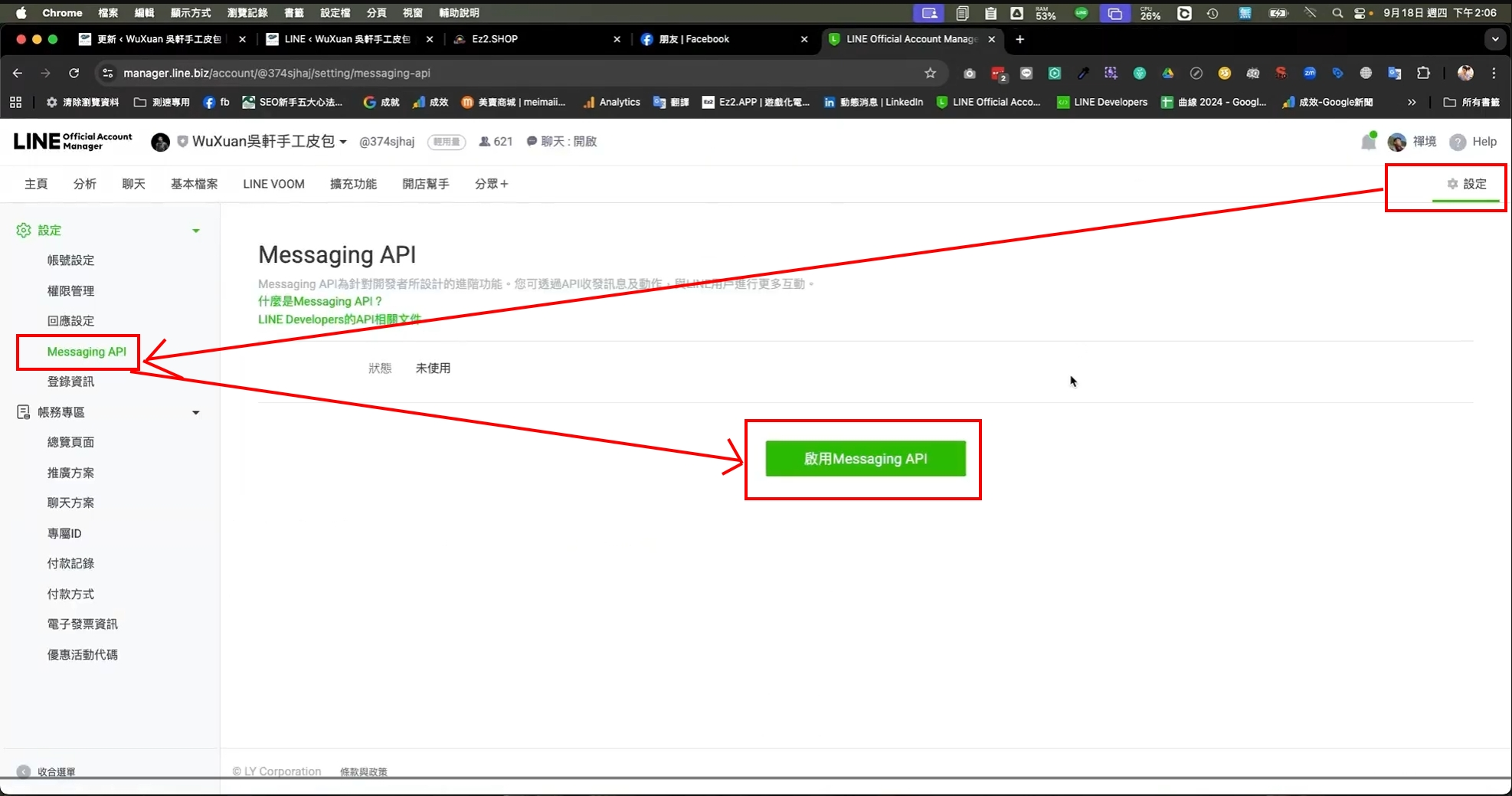
初次進入[Messaging API]時,會進入到開發者後台,需要建立一個名稱,並輸入帳號名稱與 Email,依照系統提示填寫即可。
下一步,需要輸入 [服務提供者名稱],請填寫:Ez2.SHOP
※注意,填寫時需要大小寫完全一樣,並沒有空格
下一步,跳過 [隱私權政策]、[服務條款],這部分是選填,不用輸入
完成這一步後,即會顯示 Channel ID 與 Channel secret
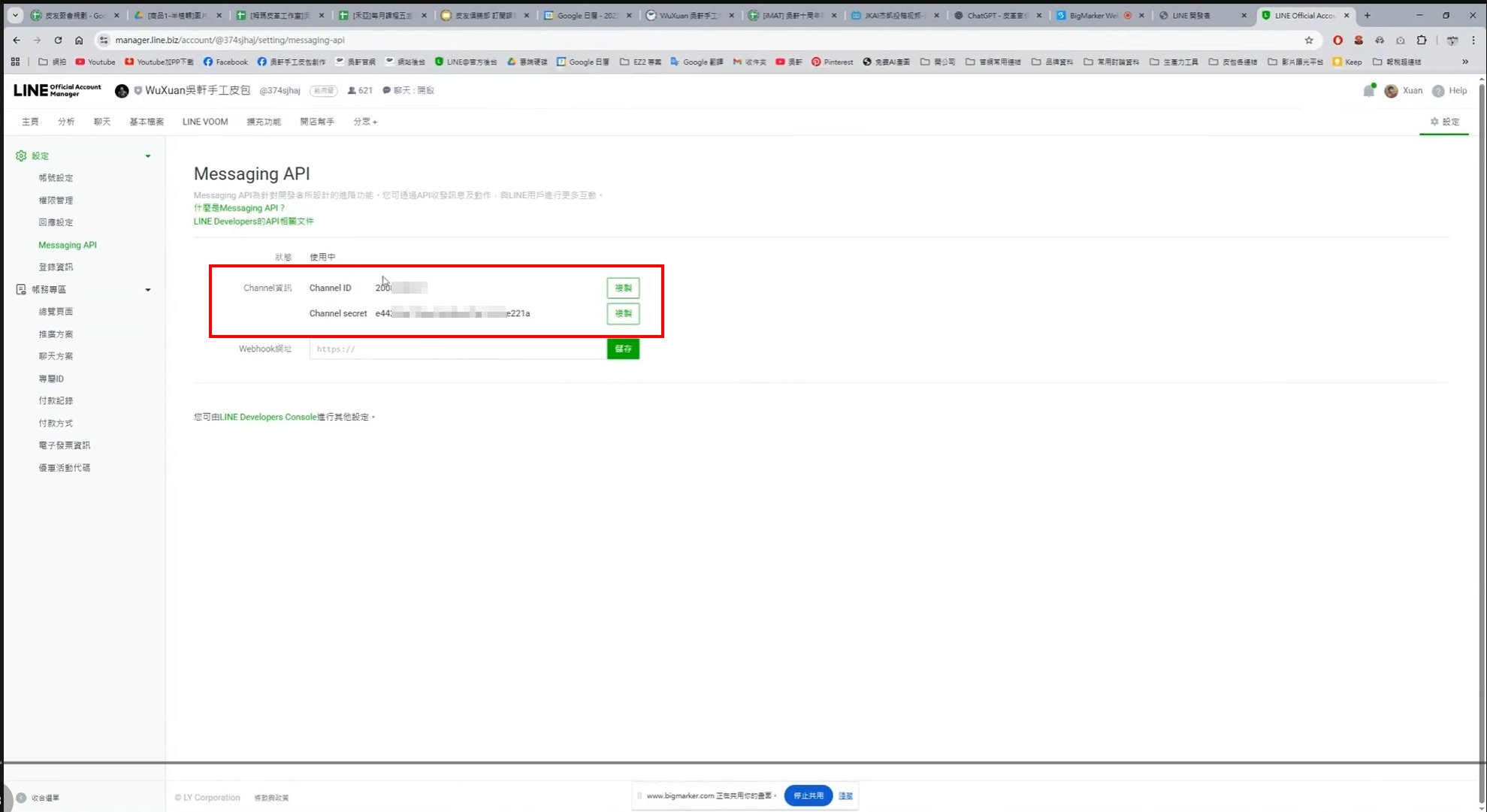
得到這兩個數據後,貼回官網後台
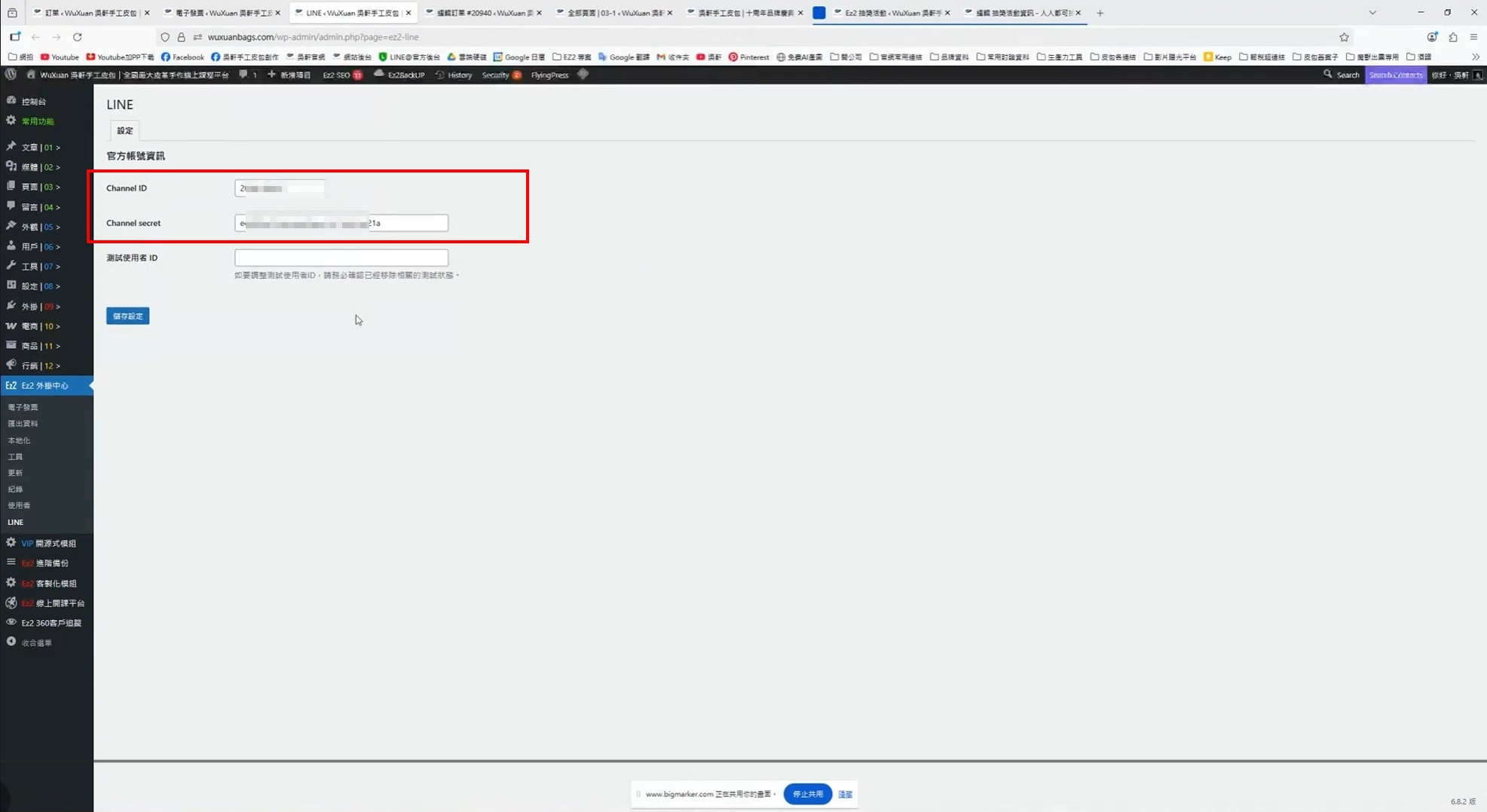
▍(2) 串接:測試使用者ID
進入 [LINE Developers Console]
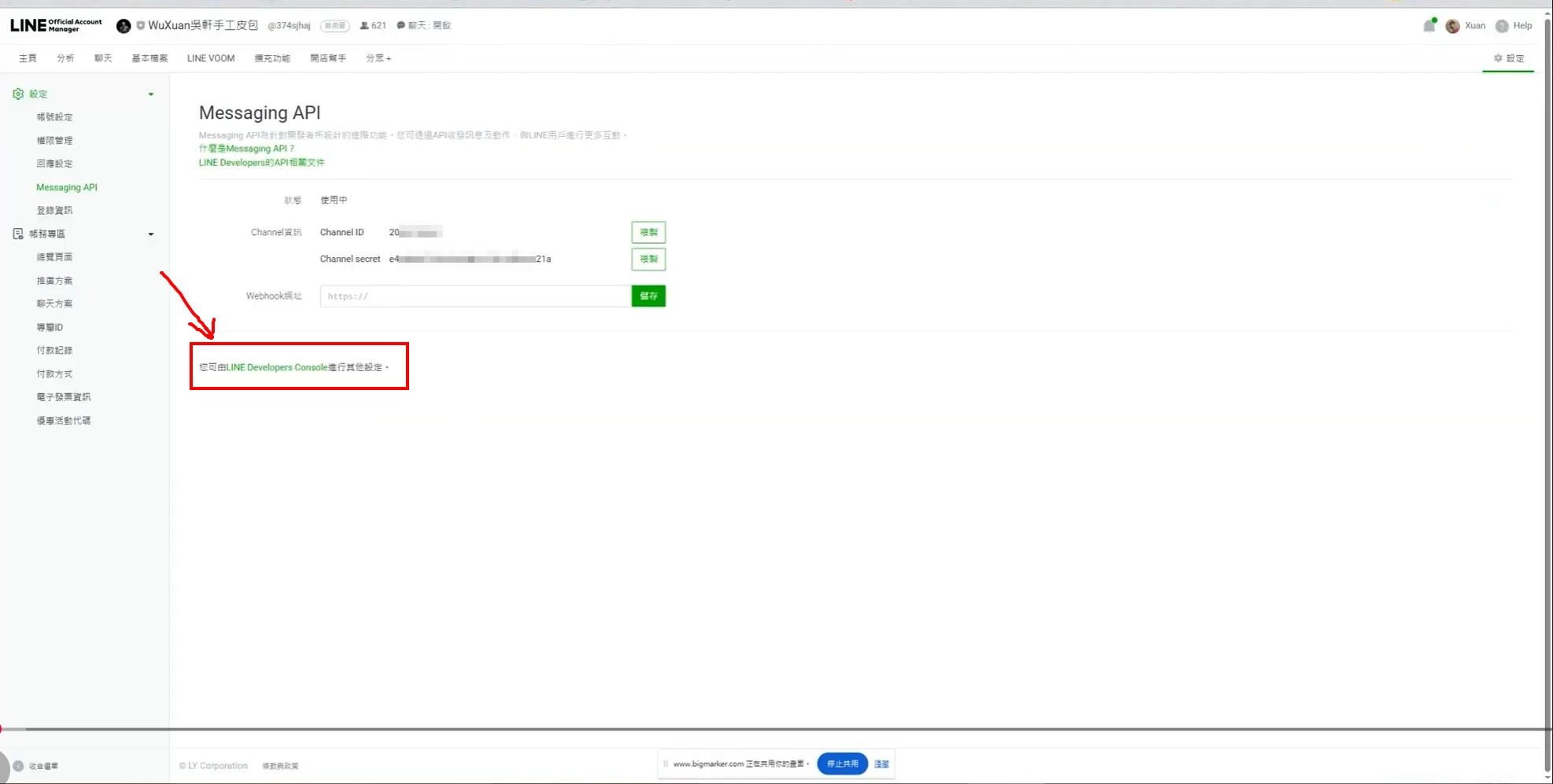
點擊 [Ez2.SHOP]
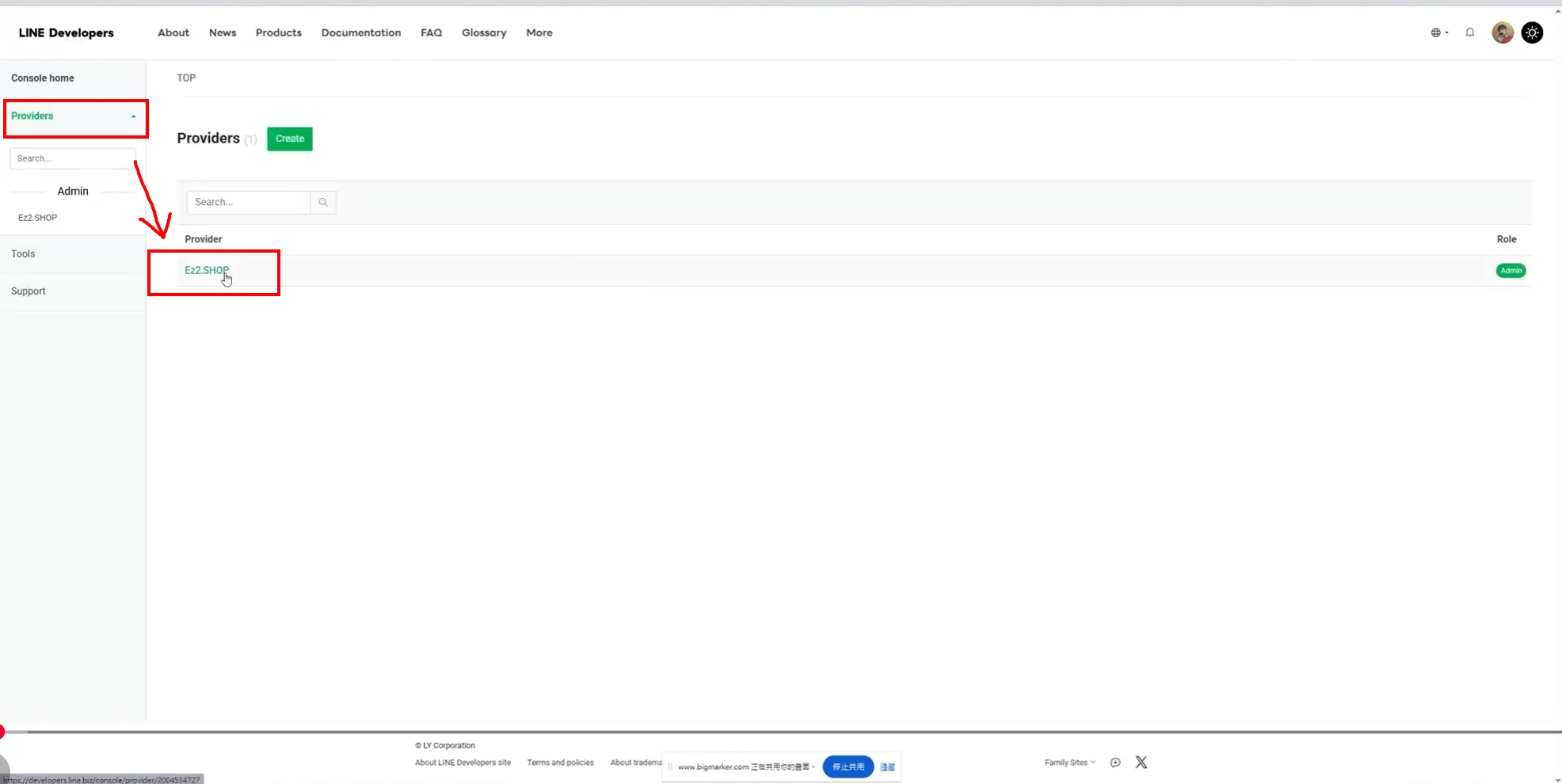
點選自己的 [LINE@官方平台] 名稱
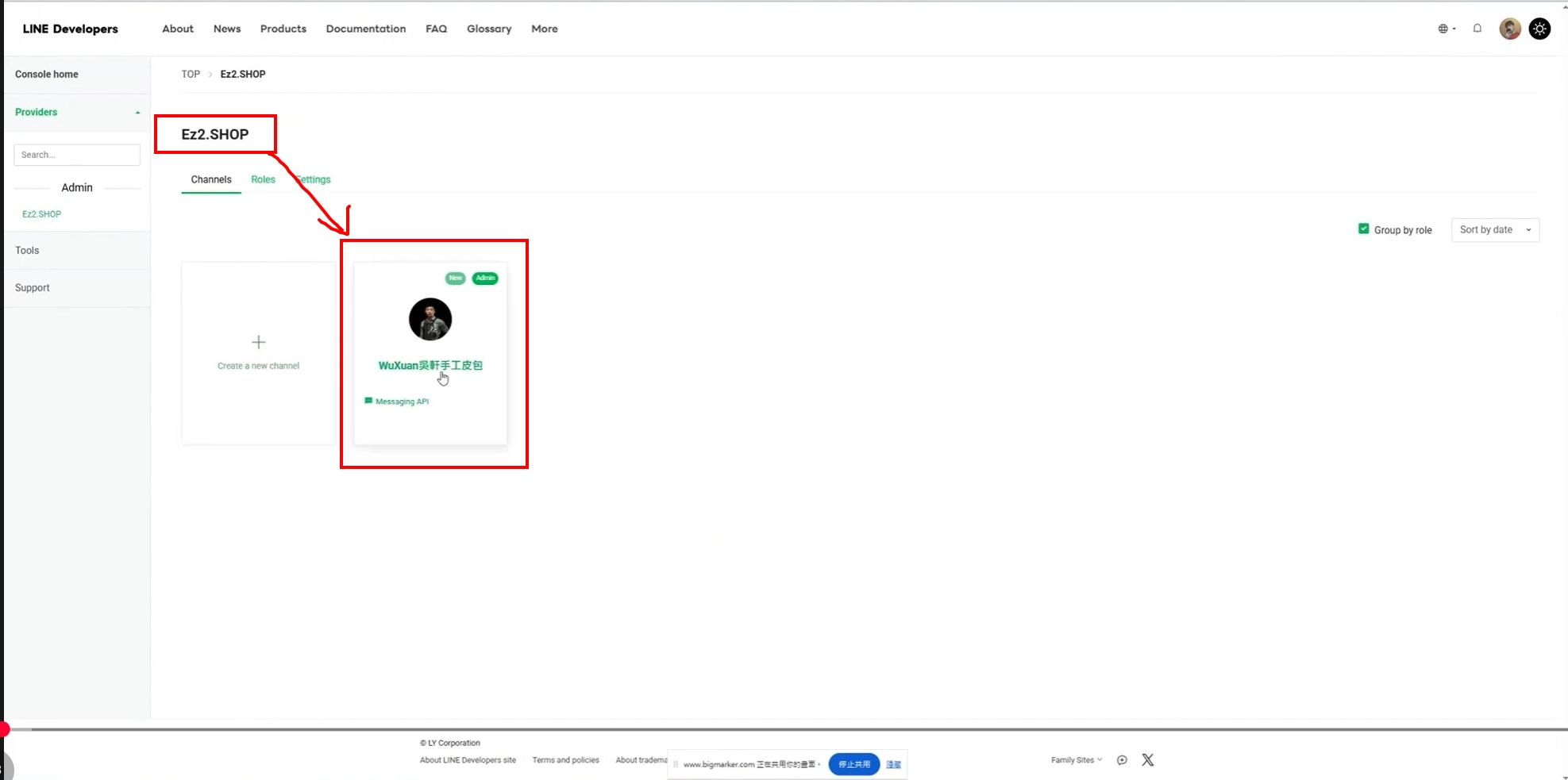
進入後下拉,即可找到 user ID (即:測試使用者ID)
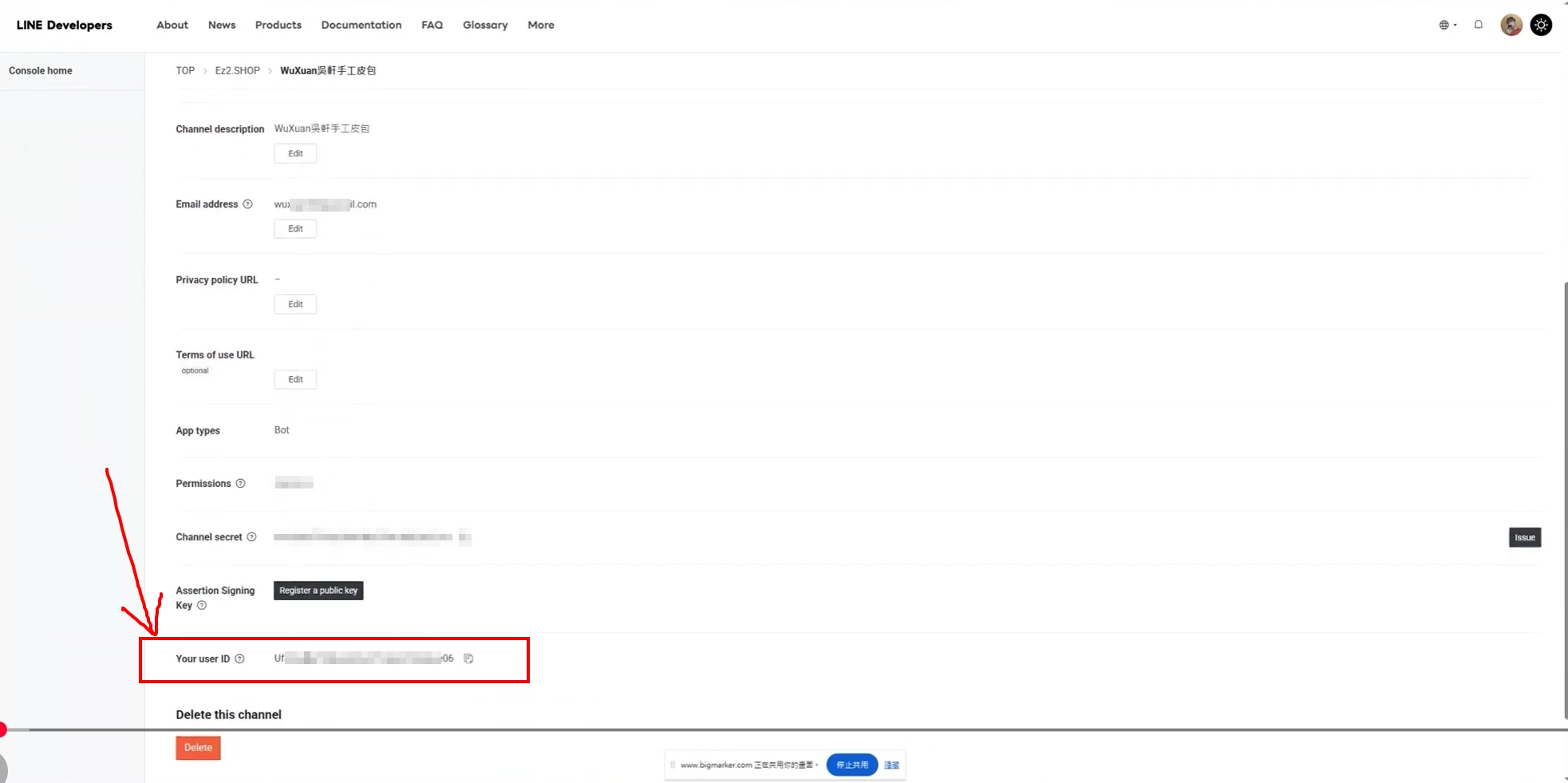
回到 Ez2 後台,將 user ID 貼入 [測試使用者ID] 欄位,並按下儲存
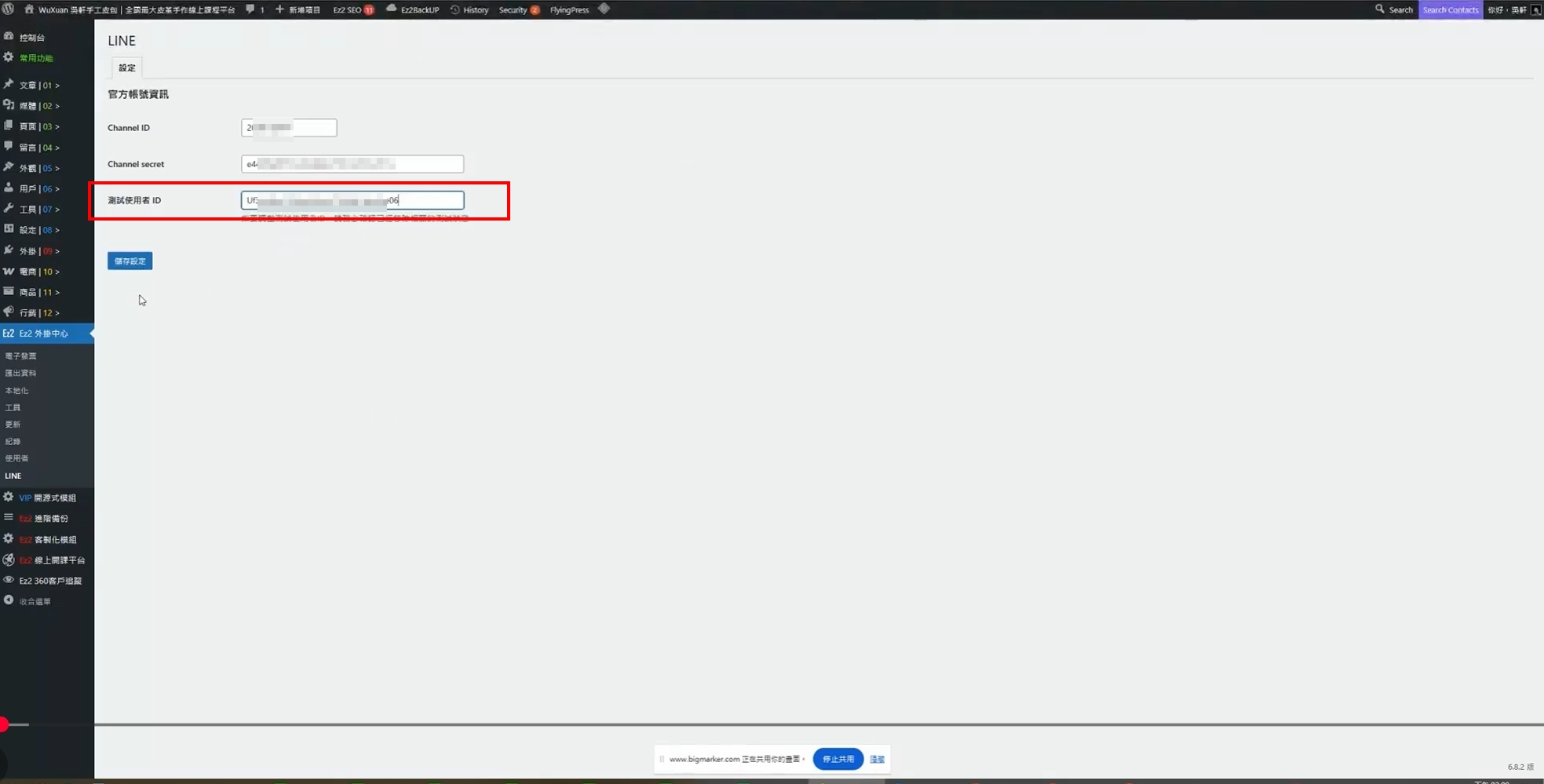
儲存設定後,如有帶出自己頭像、帳號,即是正確操作,但目前 還未完成綁定,需要再進行下一步。
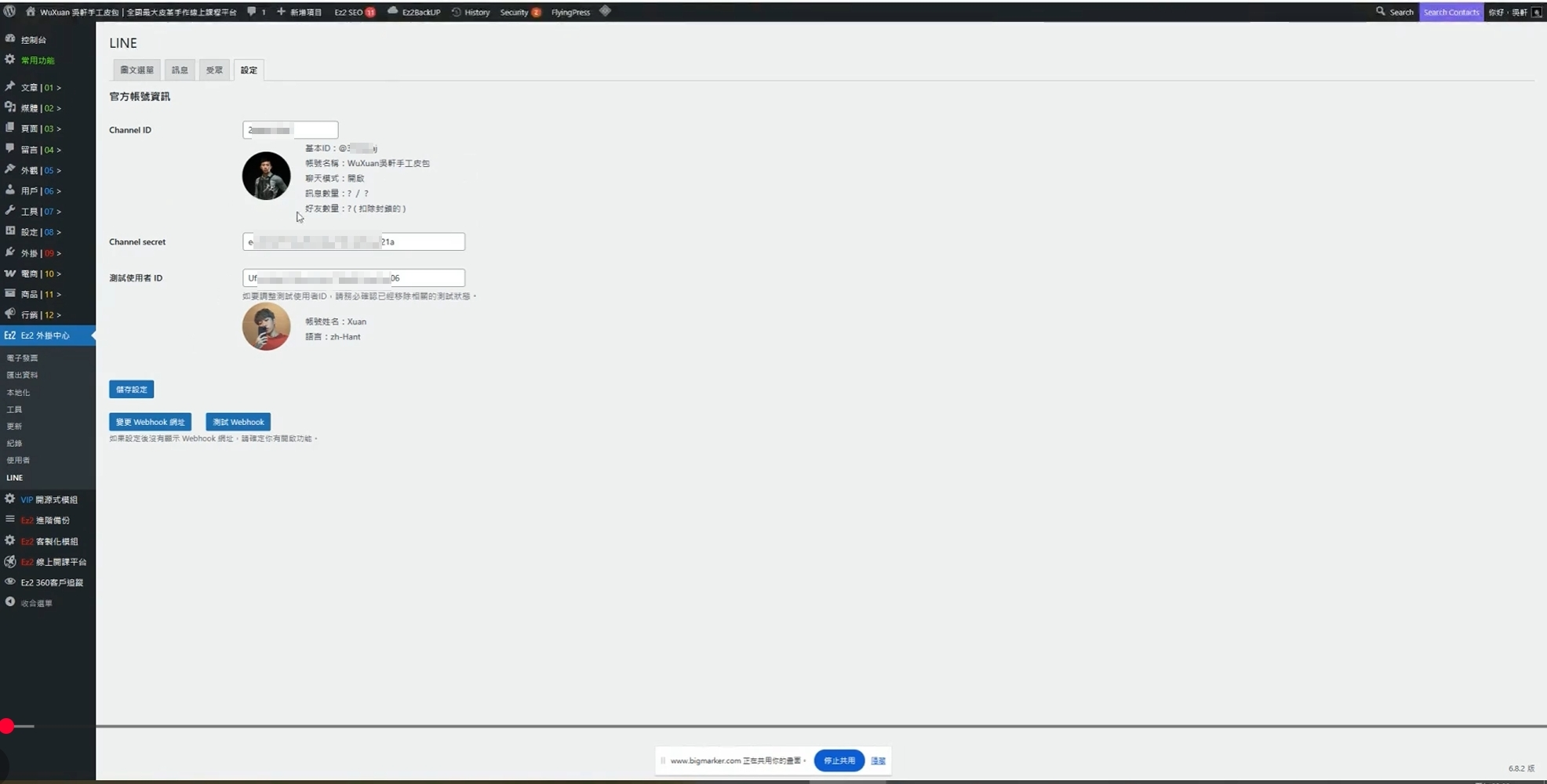
▍(3) 測試 Webhook
點選上圖中的 [測試Webhook]
之後回到 LINE@官方後台,在剛剛的 [LINE Developers Console] 點選第二個分頁 [Messaging API]
重新整理後,你會看到 Webhook URL 已經載入資料了
同時,把最下方的 Use Webhook 勾選起來
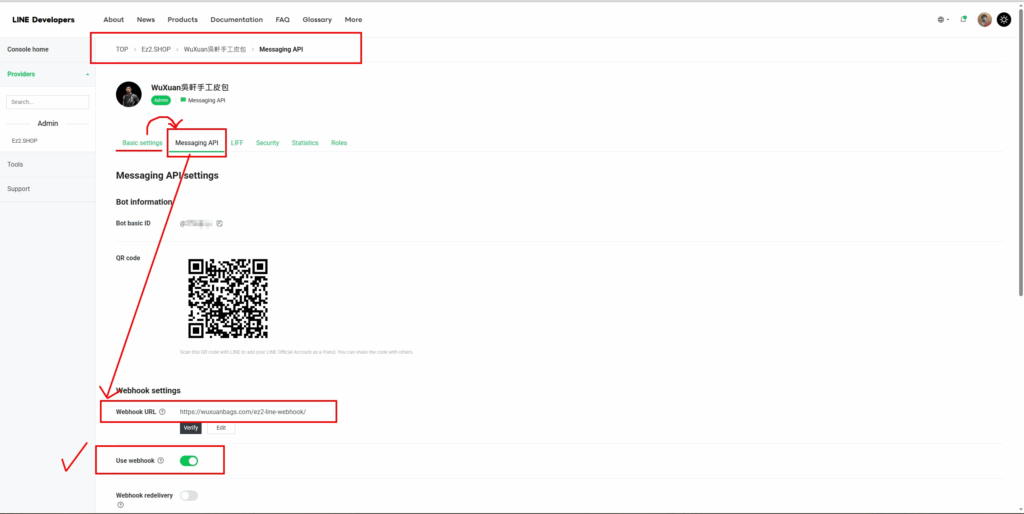
只要確認:
- Ez2 後台已經有帶入頭像
- LINE@ 後台有出現 Webhook URL
以上兩件事情,雙向確認完成,則為 完成串接
▍3. LINE 自定義圖文選單 – 功能操作說明
以下為 Ez2.APP 獨家開發的功能:將原本 LINE@ 預設的圖文選單,做成多頁切換、任意自訂版位。
在原有的自動發送文字、圖文訊息功能外,還可以額外 將此帳號與官網串接、深度遊戲化、客服機器人、CRM 排程群發訊息。
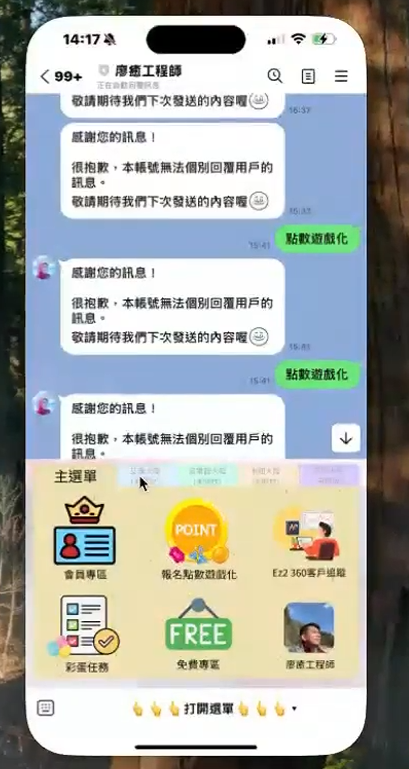
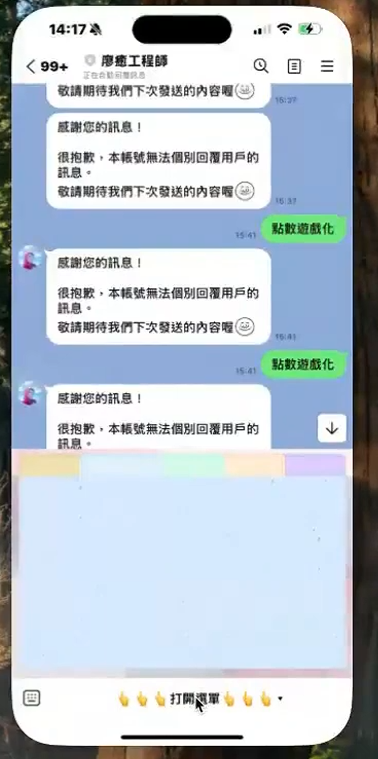
點選 [新增圖文選單]
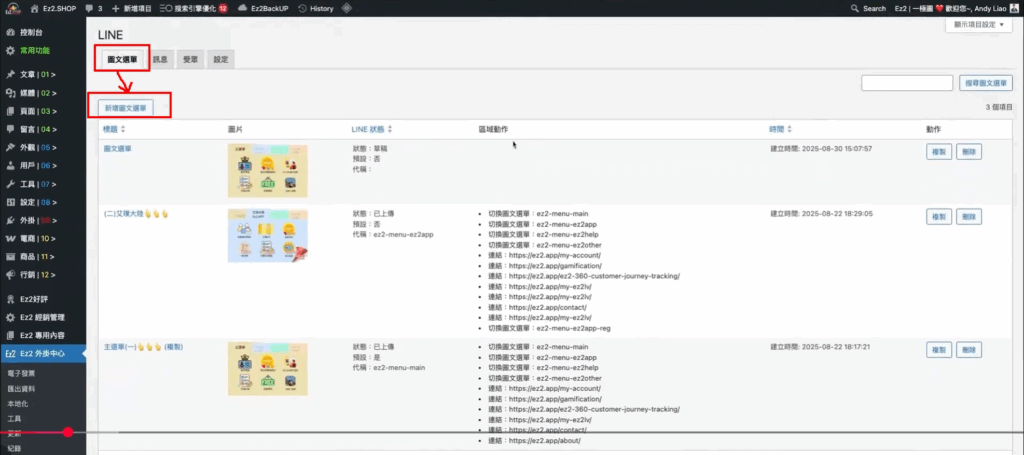
標題:系統內建編號,只會在後台顯示,是給內部人員編號使用,可以不用修改
按鈕文字:會顯示在 LINE@ 介面的橫幅,用戶會在對話視窗的下方看到,可以自訂自己喜歡的名稱,例如:[點我打開選單]
預設開啟:勾選此項目,則會取代 LINE@ 的原始內建框架。如有自定義多個選單分頁,為了避免系統錯亂,請選擇其中一個勾選做為首頁即可。
預設開啟:上傳一張自己製作的圖片,所有欄位位置都可自訂,但圖檔大小解析度,須符合上傳限制
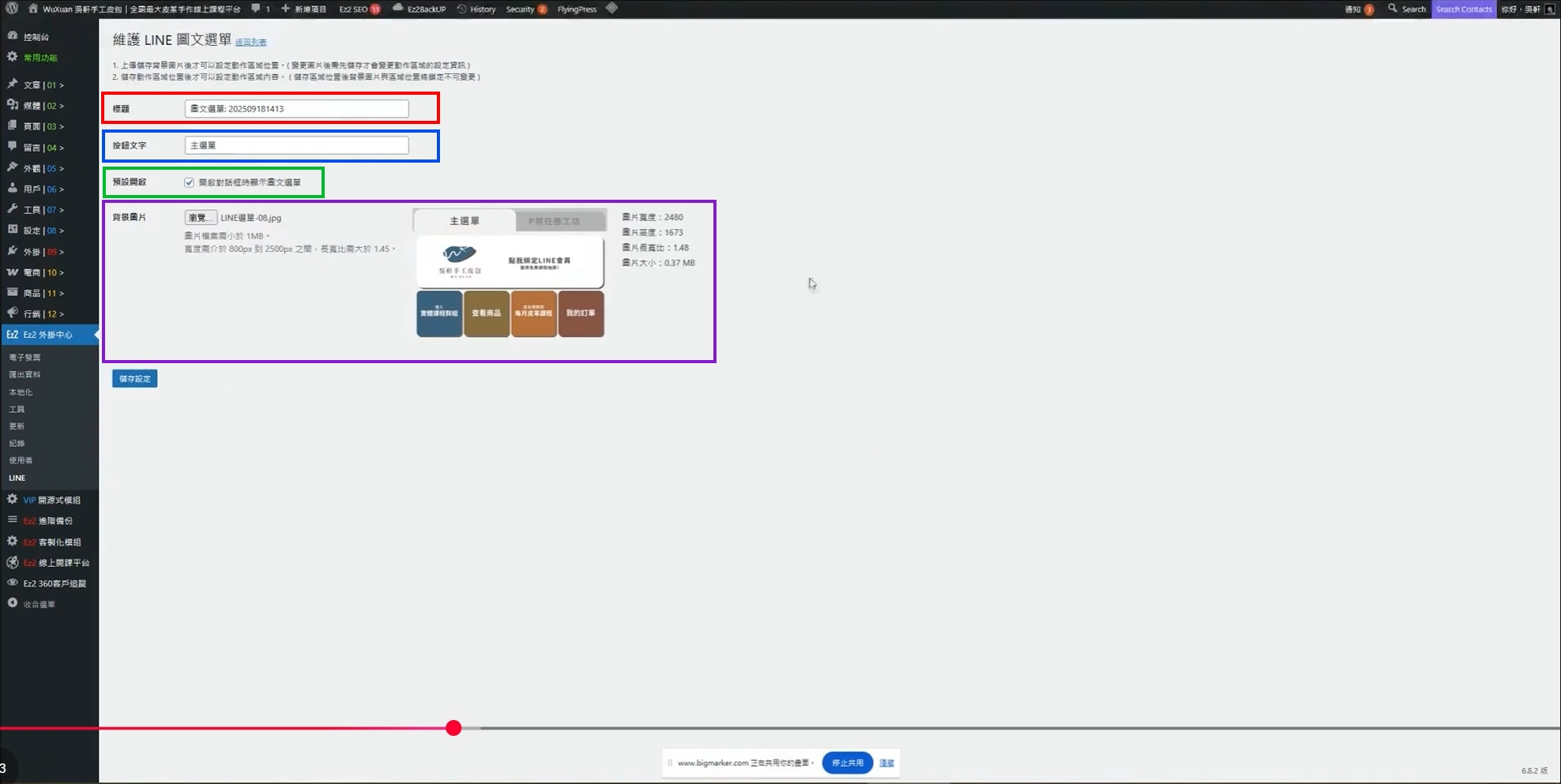
圖片上傳完成後,用拖曳的方式,將圖片介面的區域位置分割出來
你可以根據自己喜好分割任意形狀,分割線段也不用非常精準、大約就行 (用戶視角下看不到分割線)
如此一來,你即可把每個分割區塊,定義不同功能
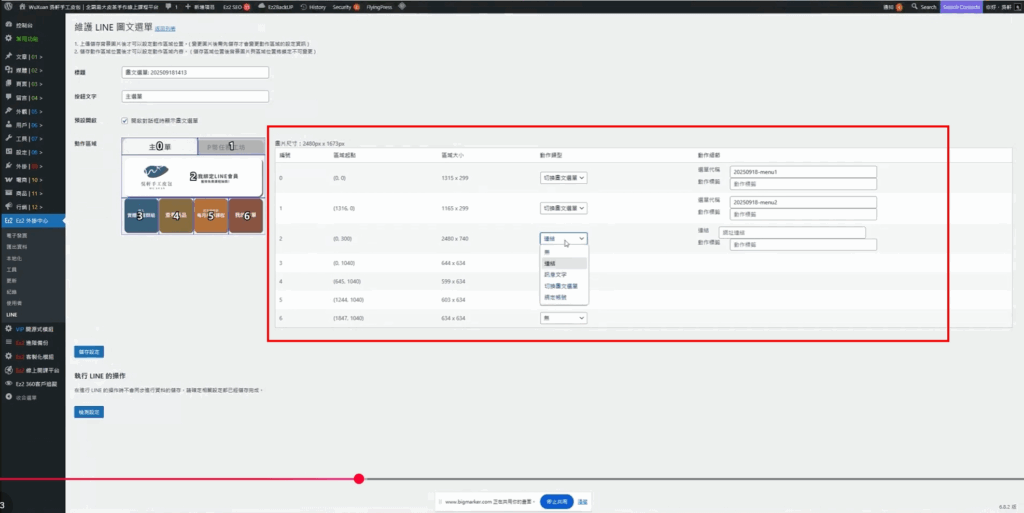
分割完成後,系統會自動在圖片的 [動作區域] 標示 1、2、3 等區域編號,開始對不同分割區塊做功能設定。
功能一共有以下幾種:
- 無:該位置無任何功能,點擊不會有反應
- 連結:用戶點擊後,會直接開啟該連結的網頁視窗
- 訊息文字:用戶點擊此按鈕後,用戶由他的手機會自動送出指定文字,例如 [我要發問]、[查看訂單]
此功能搭配自動回應,可達成自動化功能。例如你可以設定,當客戶輸入[查看訂單]的關鍵字時,LINE機器人會自動發送[我的訂單]連結 - 切換圖文選單:切換到指定 [選單代稱] 的分頁,[選單代稱] 會在後續步驟進行設定,但這邊可以先填入 (可任意自訂自己想要用的編號)
- 綁定帳號:用戶點擊後,會自動進入綁定帳號的流程
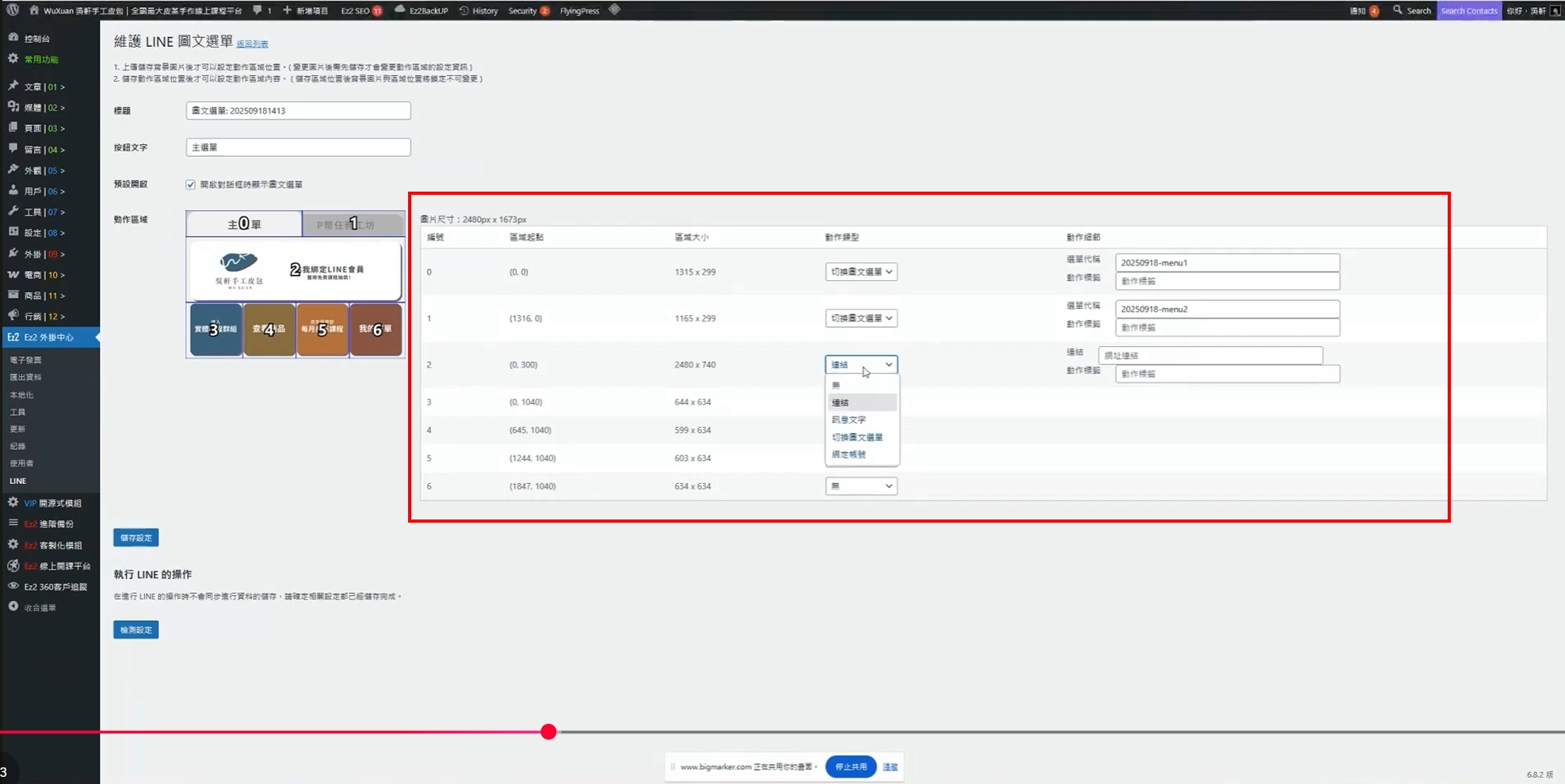
每格都填入對應的功能設定後,點選 [儲存設定],完成後,再按 [檢測設定]
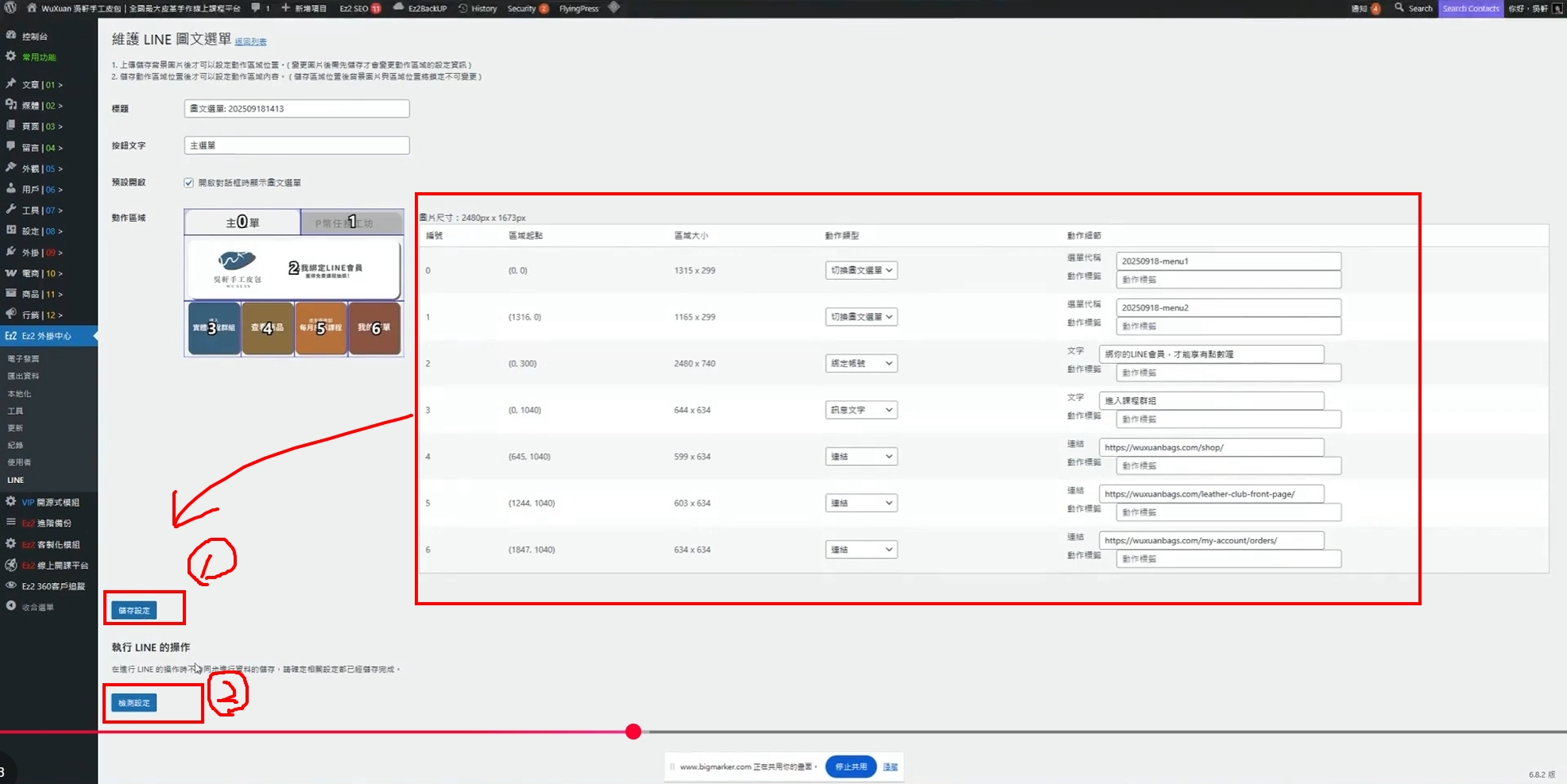
點選完 [檢測設定] 後,頁面會刷新,[檢測設定] 按鈕會變成 [建立選單],再按一次
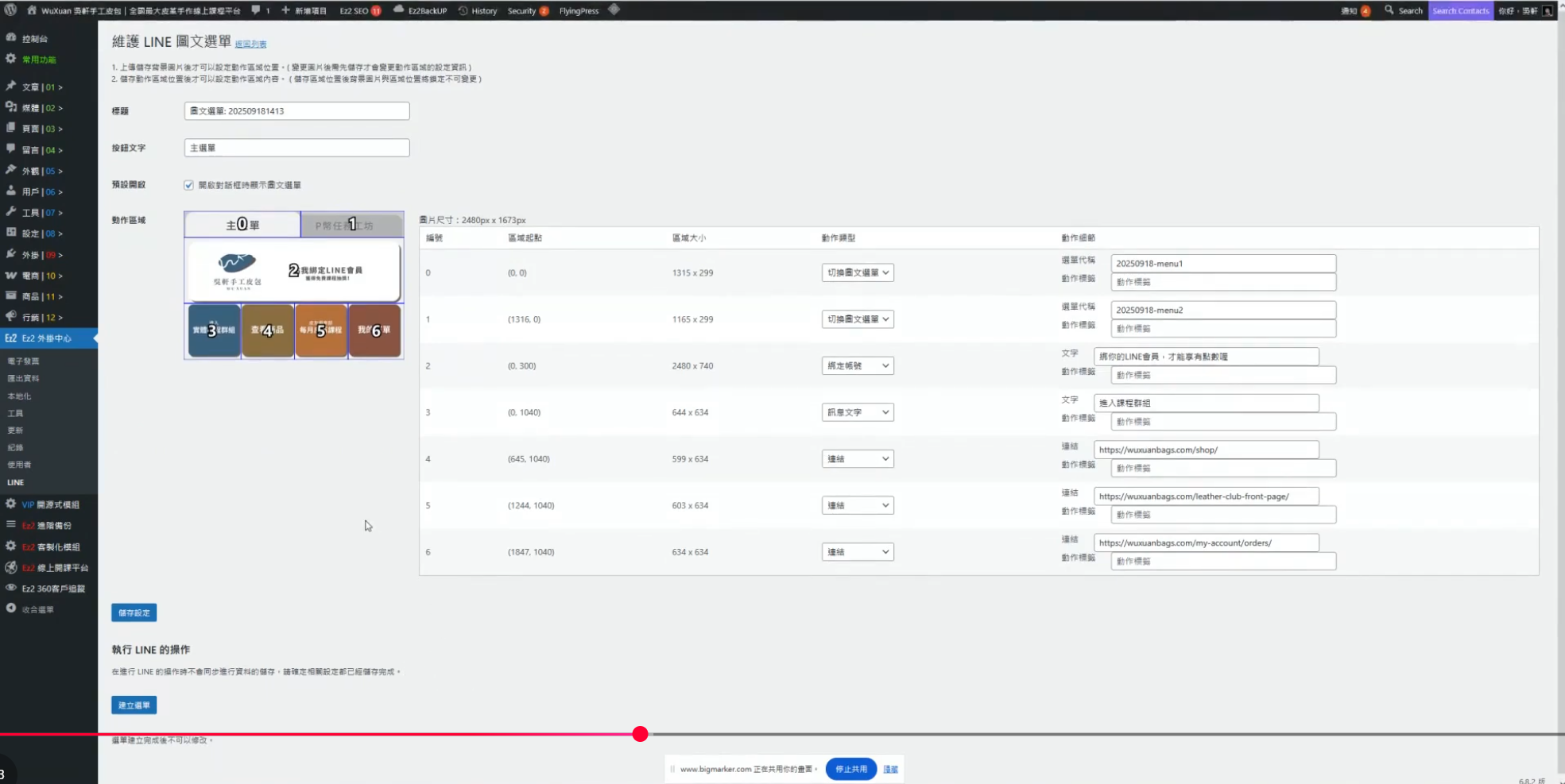
點選完 [建立選單] 後,會出現 [選單代稱] 欄位,將 當前這個選單的編號 填進去。此編號即為 [切換圖文選單] 功能,所連結到的選單代稱。(例:當你圖文選單按鈕的代稱,填入[A],則用戶點擊該按鈕後,會切換至[A]選單)
填寫完 [選單代稱] 後,點選 [建立代稱]
[建立代稱] 完成後,點選 [預設選單]
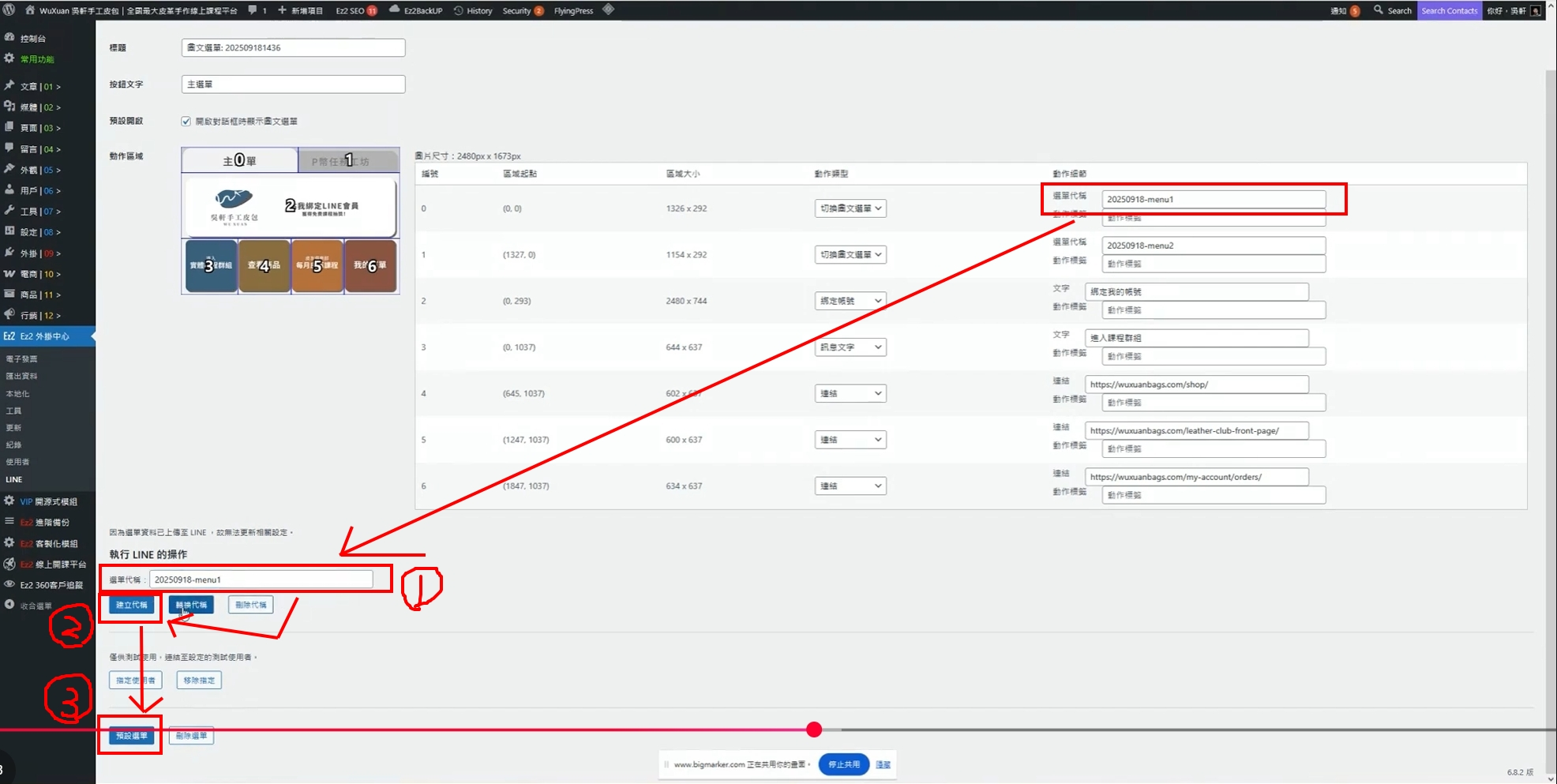
建立完成後,回到外側,你會看到紅框處出現類似資訊,即代表你的圖文選單設置成功。
接下來重複相同步驟,將圖文選單依序上傳完成,之後你就可以用手機打開 LINE 進行測試。
※注意:LINE 本身沒有”編輯”選單功能,只有新增與刪除。所以若需要更動選單內容,需要整頁重做。
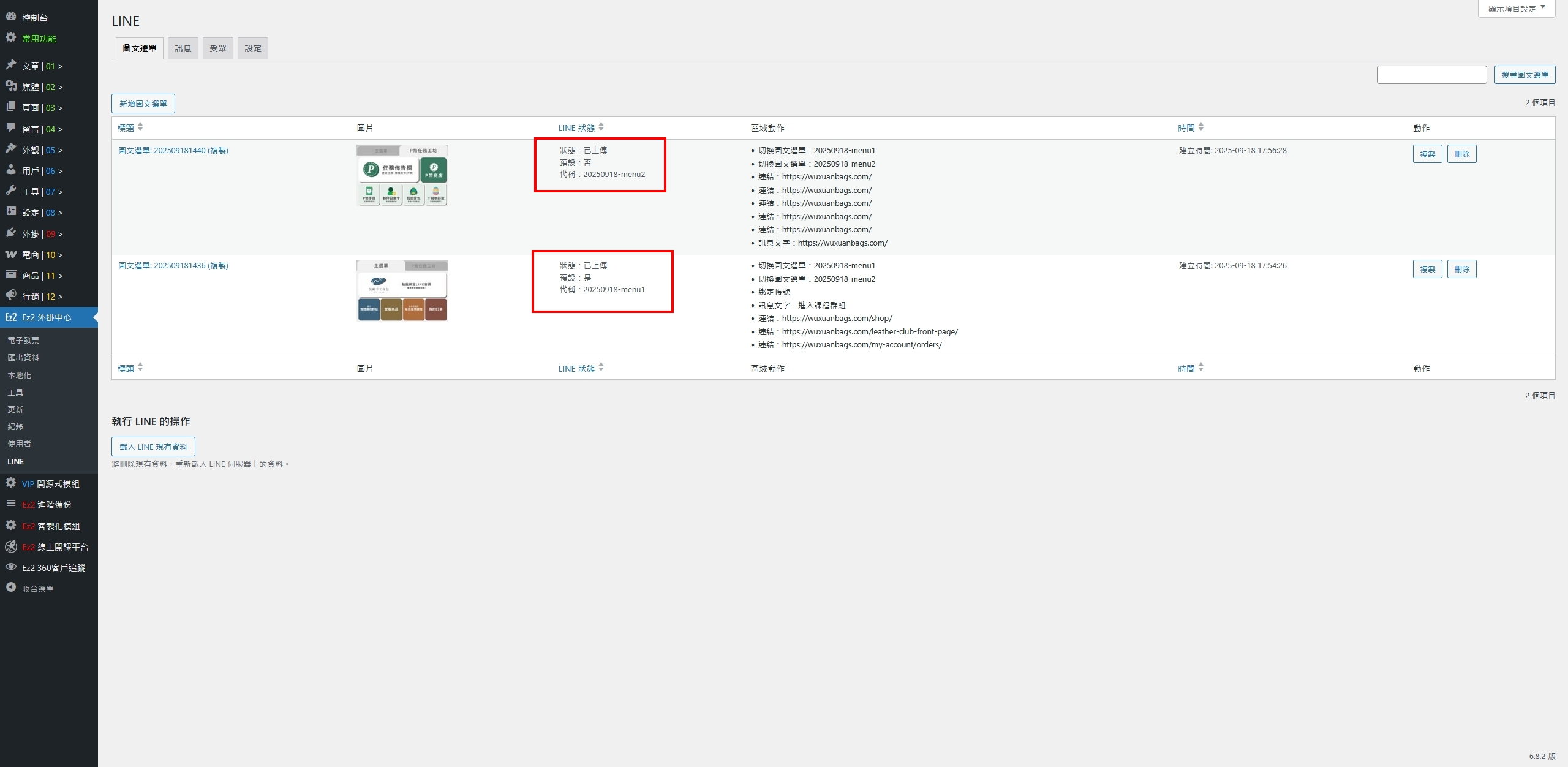
▍4. LINE 自動回應訊息 – 功能操作說明
在 LINE 官方後台,本身就有類似的功能,藉由用戶輸入特定關鍵字,則 LINE 會自動化發送訊息。
Ez2 開發的本功能與之類似,但在其基礎上,新增了更多官網聯動、會員階級滾算、遊戲自動化功能。
若有發送需求,可在此處進行設定。
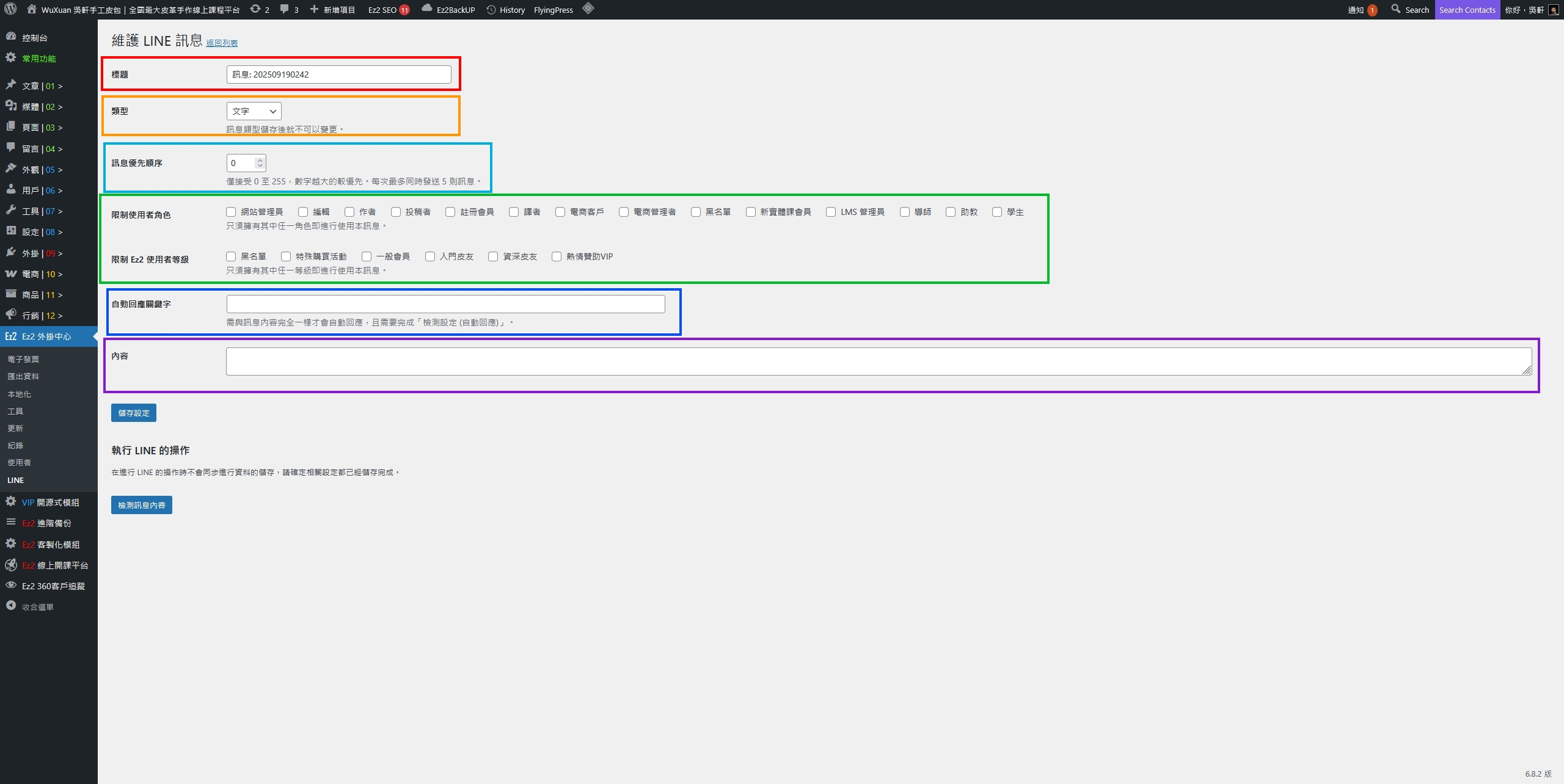
標題:系統內建編號,只會在後台顯示,是給內部人員編號使用,可以不用修改
類型:發送的內容類型,分別有:文字、圖片、圖片連結
訊息優先順序:一組關鍵字,可以同時觸發多篇自動化 LINE 訊息,發送順序會依照此數字排序
限定使用者角色:有其中任一使用者等級,則啟用本訊息功能
自動回應關鍵字:客戶輸入完全相同的文字時,則發送本訊息。此功能可搭配 [圖文選單] 中的 [訊息文字] 使用,讓顧客點擊後自動發送該關鍵字。
內容:這篇自動化 LINE 訊息所發送的內容
▍常見問題 FAQ
Ez2 LINE 功能要去哪裡購買?費用多少?
請點選下方諮詢按鈕,將有專人為您服務。
Ez2 LINE 自定義選單可以設定多少按鈕?
理論上沒有限制,要幾十個、上百個都可以。<br>但是因為 LINE 手機介面空間有限,所以不建議做太多。
▍結論
Ez2 LINE 將原本 LINE@ 預設的圖文選單,做成多頁切換、任意自訂版位。
並在原有的自動發送文字、圖文訊息功能外,還可以額外 將此帳號與官網串接綁定、深度遊戲化、客服機器人、CRM 排程群發訊息。
如果這個功能能幫助到你,請點下方按鈕,立即與我們諮詢!